与手机、U盘相关的文章写了很多篇,但随着系统或应用软件的升级,这些操作也随之发生改变 。因此,应多位粉丝的要求,今天小编再来谈谈如何使用手机,把MP3、MP4等文件下载到U盘中 。
U盘对多数人来说并不陌生,有的朋友兴许还拆解过U盘 。以普通U盘为例,在PCB板的一面焊接着中控芯片,另一面焊接的是闪存芯片,而它的输入、输出接口往往是USB-A接口(方口) 。因此,若想在手机中继续使用它,就必须用到转接线 。

文章插图
文章插图
这里提到的转接线,即OTG转接线,它可以将任何USB-A接口的USB设备转接至智能手机 。常见的OTG转接线有:USB-A转USB-C、USB-A转Micro-USB、USB-A转Lightning 。

文章插图
文章插图
操作方法
下面我们就以华为手机、普通U盘及USB-C接口的OTG转接线为例,演示如何通过手机将歌曲或视频下载到U盘 。
准备工作
安卓智能手机 1部
普通U盘 1只
OTG转接线 1条
多功能手机OTG转接器
¥16.9
购买
下载歌曲到手机
1、打开音乐类APP,并在其功能界面,点击搜索图标 。
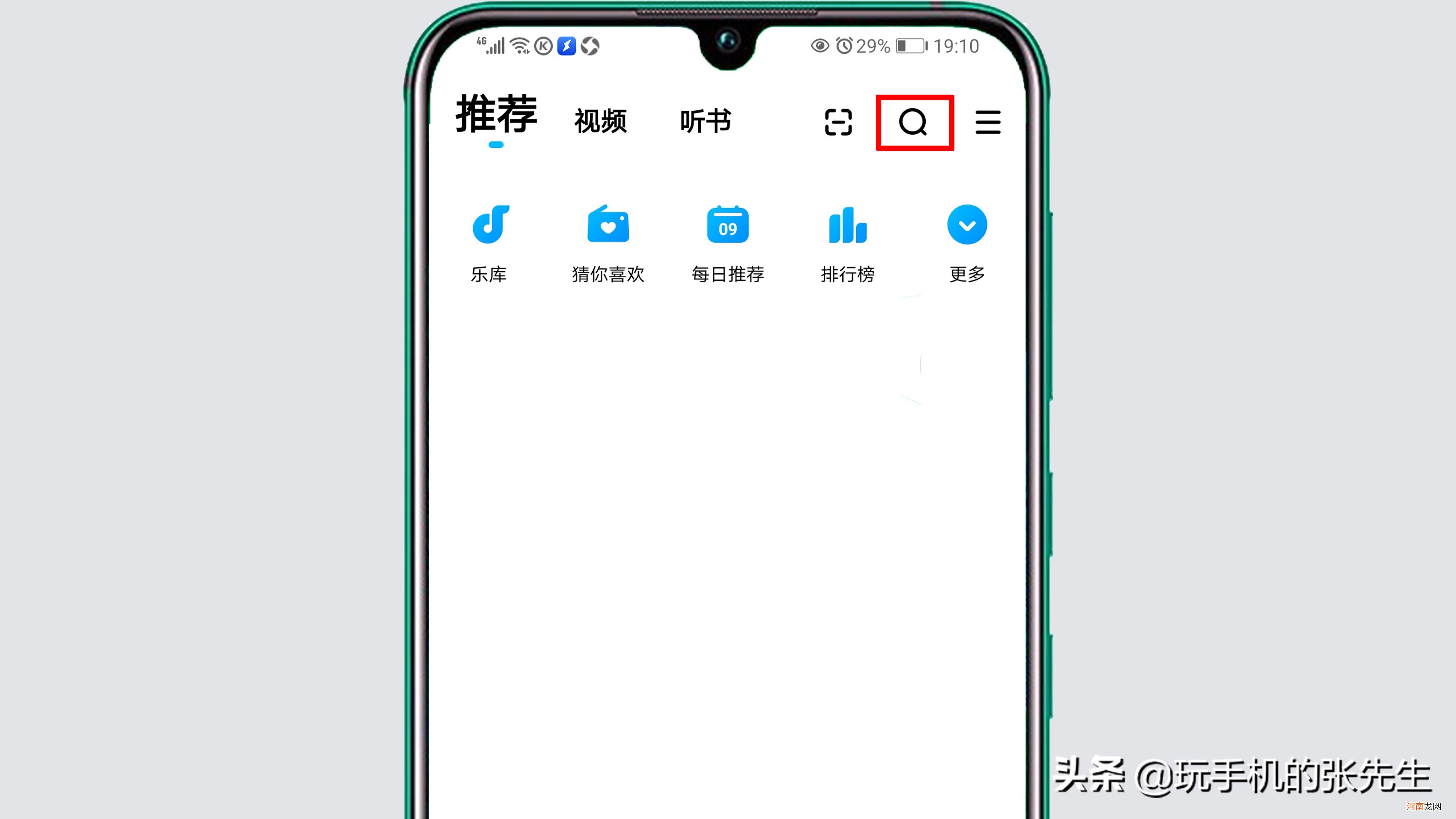
文章插图
文章插图
2、在弹出的搜索窗口,输入要下载的歌曲或视频名称,并点击搜索 。
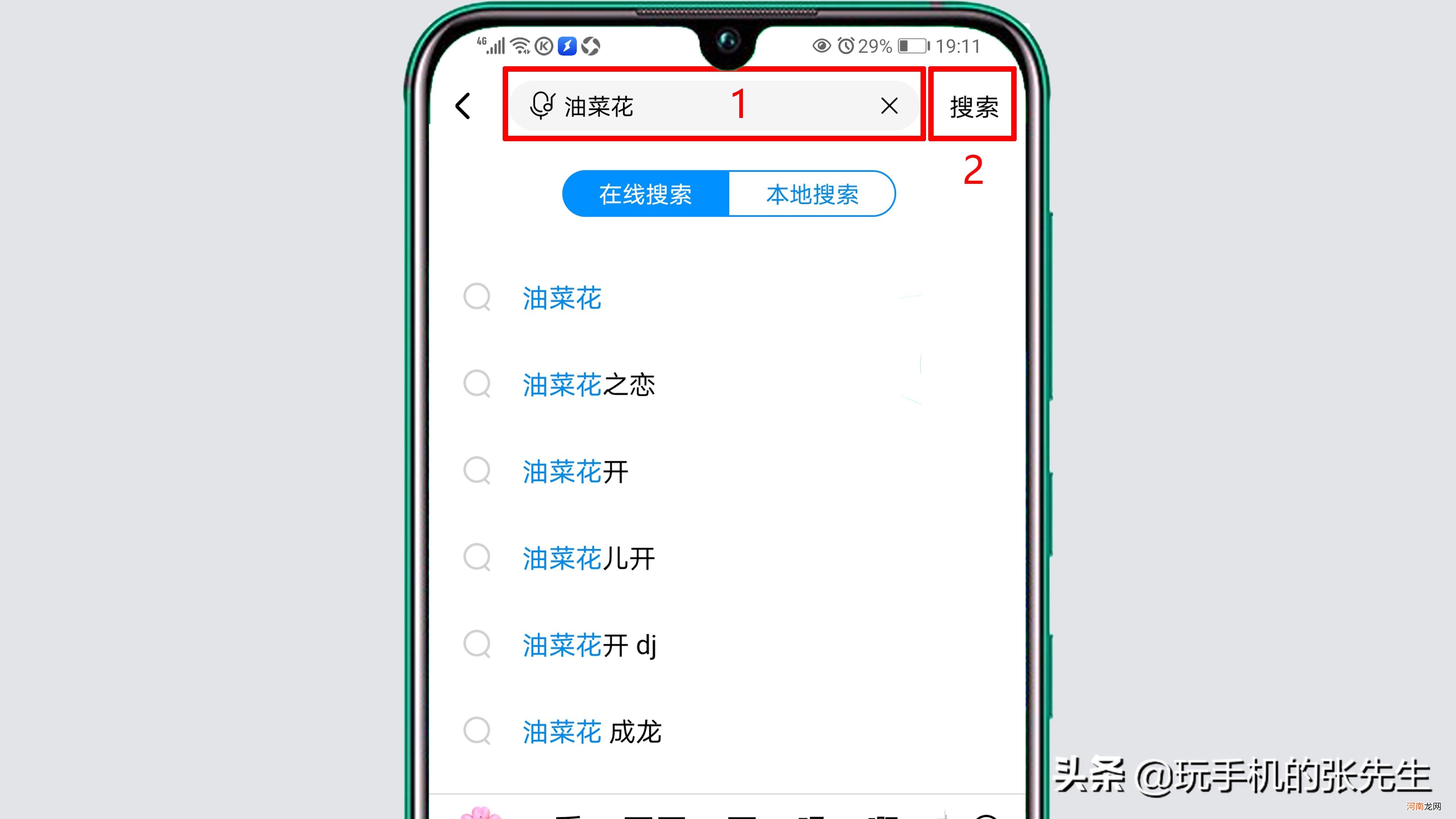
文章插图
文章插图
3、在搜索结果中,点击歌曲名称右侧的功能按钮 。
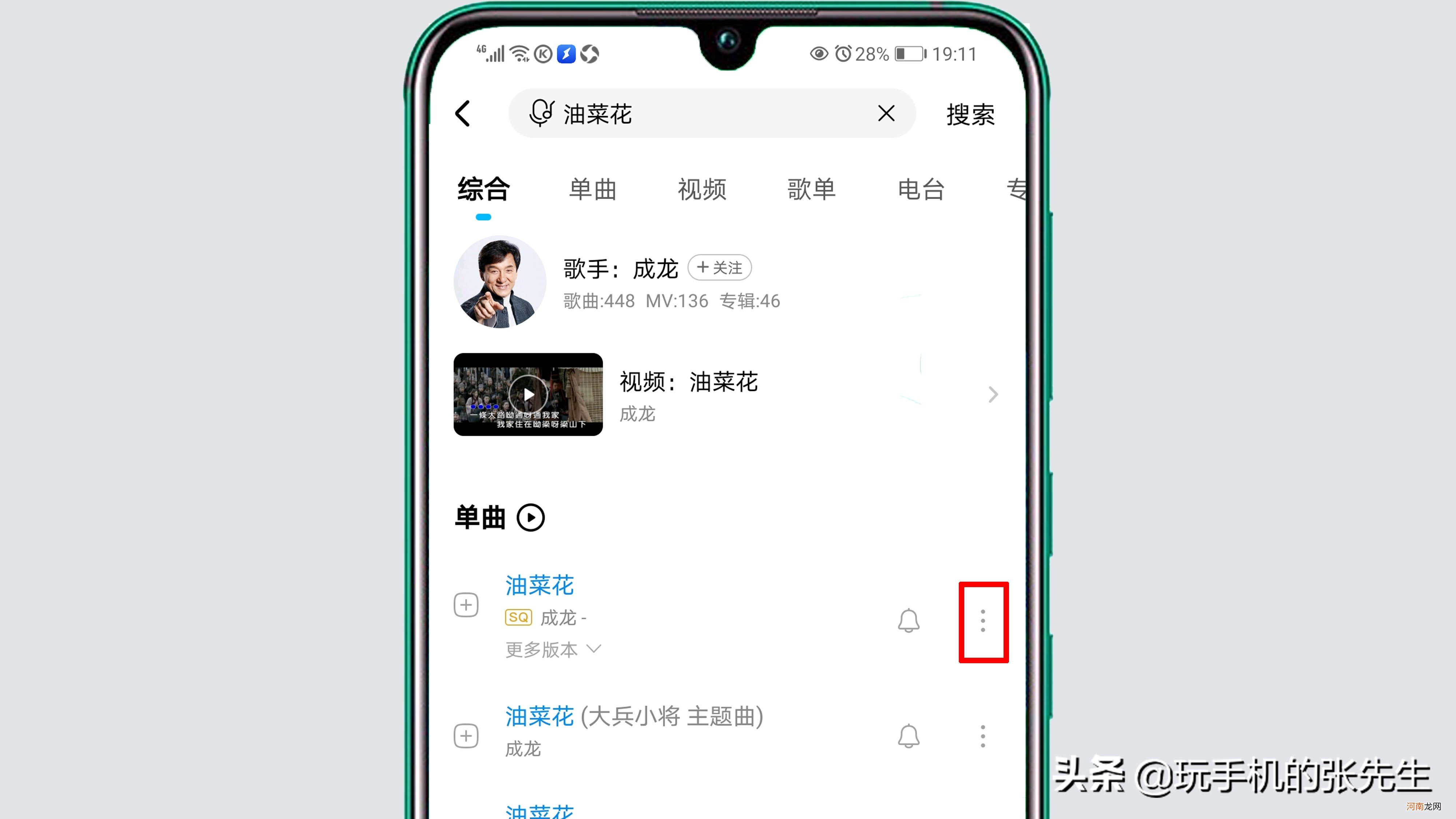
文章插图
文章插图
4、在弹出的菜单中选择“下载” 。
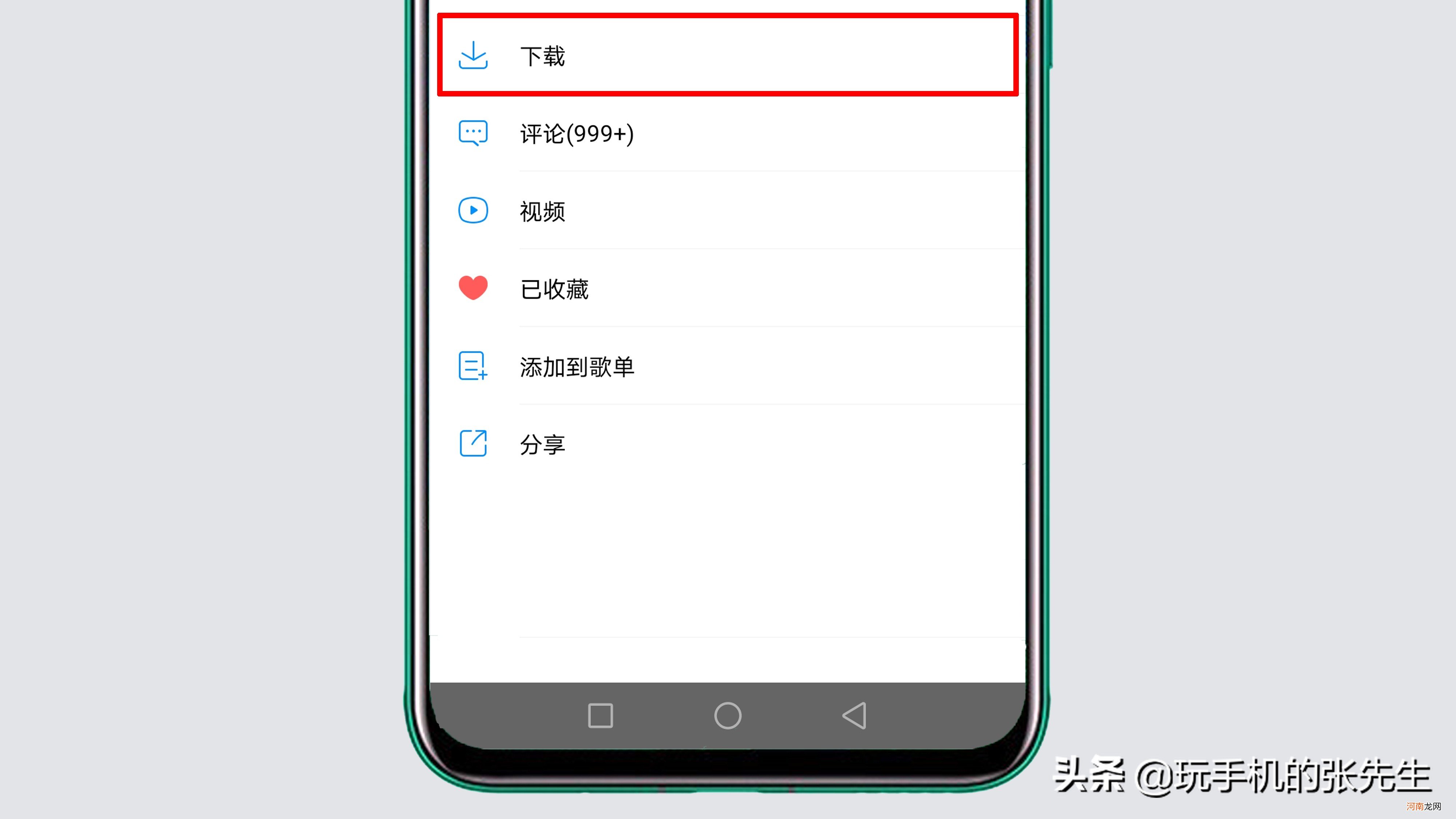
文章插图
文章插图
5、在选择音质窗口,选择可下载的音质,并点击“下载” 。这里建议下载“标准音质”,“无损音质”和“高品音质”对于部分设备来说,可能无法兼容,会出现“格式不支持”等现象 。
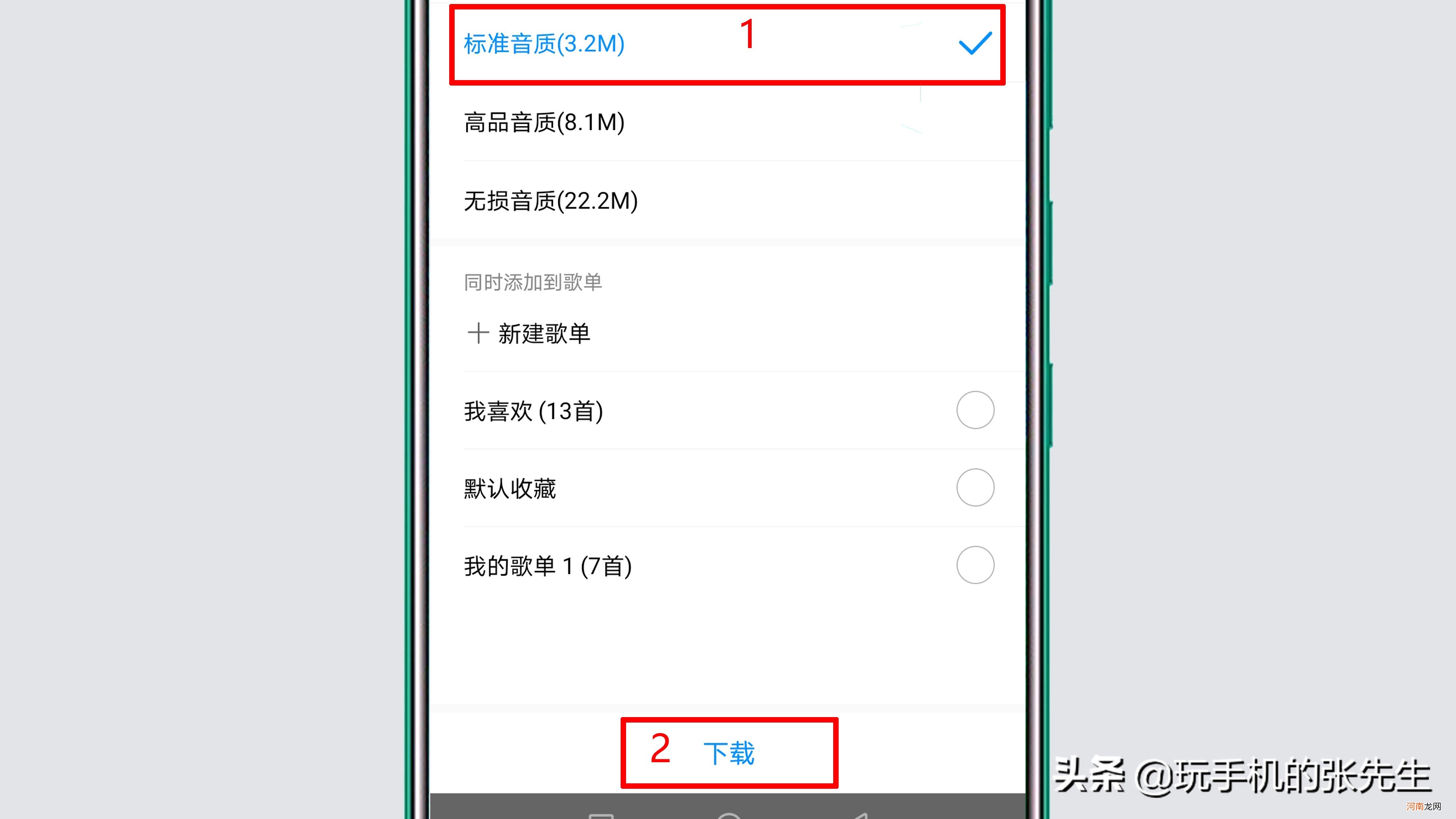
文章插图
文章插图
为手机接入U盘,并将歌曲复制到U盘
6、歌曲下载完成后,退出音乐类App,并使用OTG转接线将手机与U盘连接,手机正确识别U盘后,下拉通知栏,在“系统用户界面”会显示U盘名称 。
文章插图
文章插图
7、通过桌面点击“文件管理”App,进入“文件管理”功能界面 。
文章插图
文章插图
8、在“文件管理”功能界面的“浏览”窗口,点击“音频”或“视频” 。因为只下载了歌曲,所以这里点击“音频”,视频文件与其操作方法完全相同 。
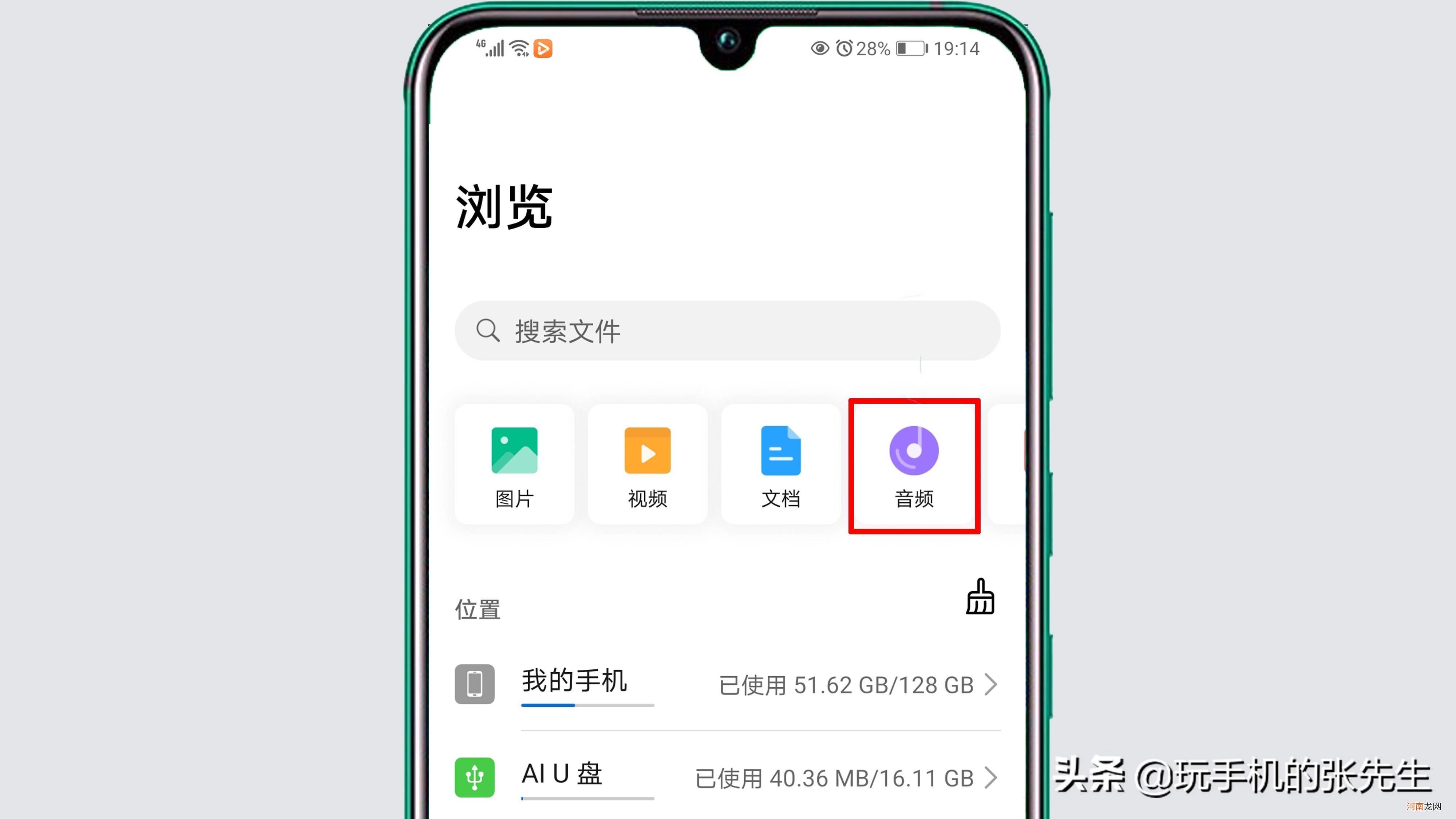
文章插图
文章插图
9、在“音频”功能窗口,长按已下载的歌曲文件名称,待显示选择框后,松开手指 。
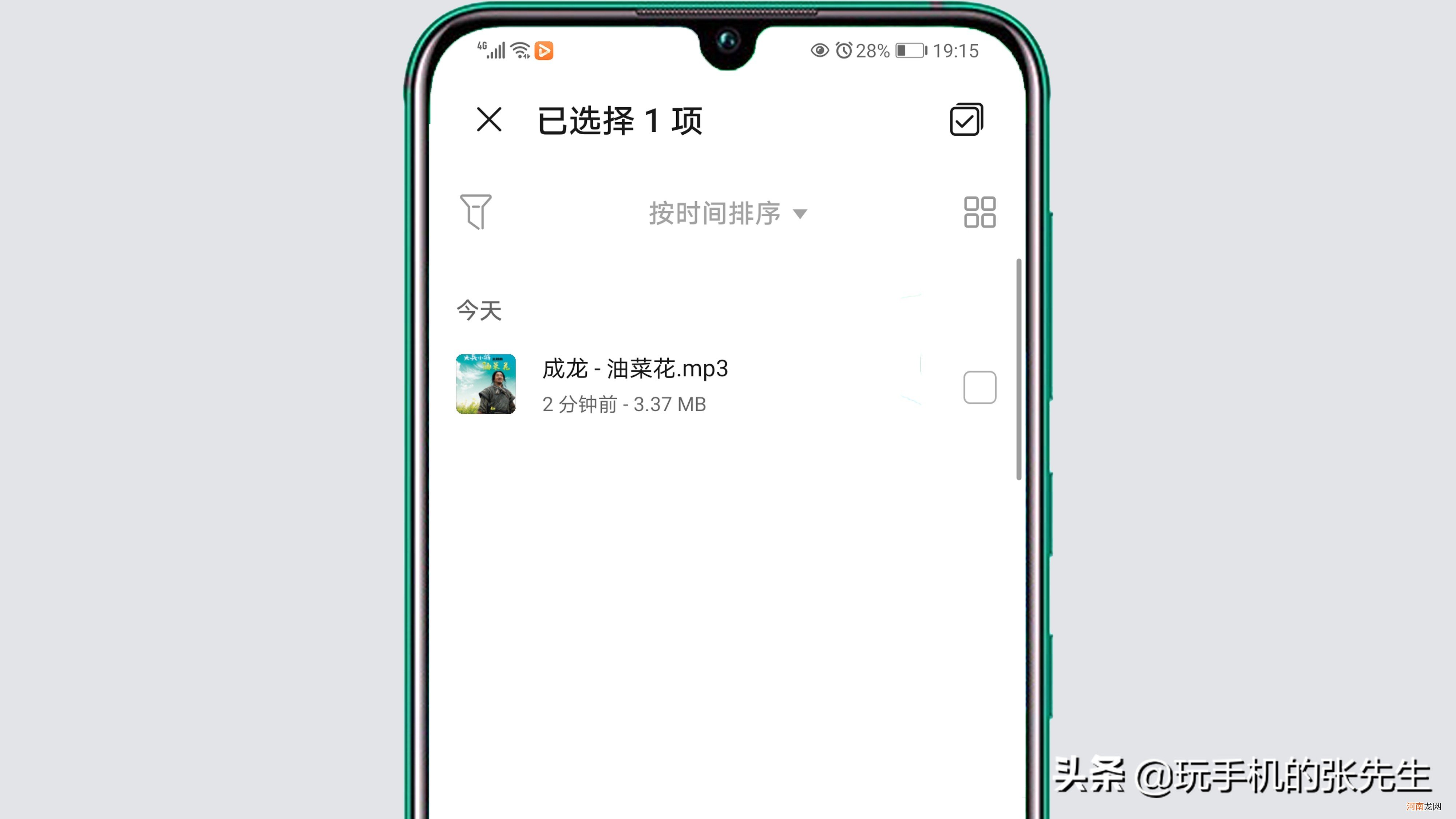
文章插图
文章插图
10、选择以“.mp3”为扩展名的歌曲文件,然后点击屏幕底部的“复制” 。
文章插图
文章插图
11、在“复制X项到”窗口,点击U盘名称,并选择相应的目录,然后点击右上角的确认按钮,即可将歌曲从内部存储复制到U盘 。
- 练马甲线9个动作示范 马甲线怎么练
- 一年封闭基金怎么赎回 什么是基金赎回
- 电信查通话记录怎么查 如何查询别人手机通话详单
- 微信聊天记录删除还原 清空的聊天记录怎么找回
- 刘邦为什么要杀萧何 萧何怎么死的真正原因
- 手机被偷了关机了如何快速找回 对方手机关机了怎么定位到对方
- 怎么查找2018年的聊天记录 四五年的微信聊天记录怎么找
- 新浪微博账号注销操作方法 怎么删除微博账号
- 苹果手机10秒解除锁屏不刷机 苹果密码忘了怎么办
- 怎么黑进对方手机看聊天记录 如何追踪对方微信聊天记录
